
古き良き便利ツール「ショートカットキー」の話
こんにちは。パワポが趣味で、パワポを使って色々なしょうもない作品を作りまくっているトヨマネと申します。
心理学で用いられる「○○効果」という言葉をまとめました。 pic.twitter.com/zUBKmsADId
— トヨマネ (@toyomane) August 22, 2020
大手牛丼チェーン3社のポジショニングマップを作りました。 pic.twitter.com/Cj4DFF8WKy
— トヨマネ (@toyomane) September 14, 2020
今日は僕の大好物であるショートカットキーの話をしようと思います。
※このnoteは、以下の動画をnoteに書き換えて一部加筆したものです
「古き良き便利ツール、ショートカットキー」についてパワポで解説しました。ご査収ください。 pic.twitter.com/atWMhmdGx6
— トヨマネ (@toyomane) December 14, 2020
はじめに
突然ですが、あなたはショートカットが好きですか?
ショートカットと言っても、短めのヘアスタイルのことでも、コースを短くする近道のことでもありません。

パソコンのショートカットキーのことです。
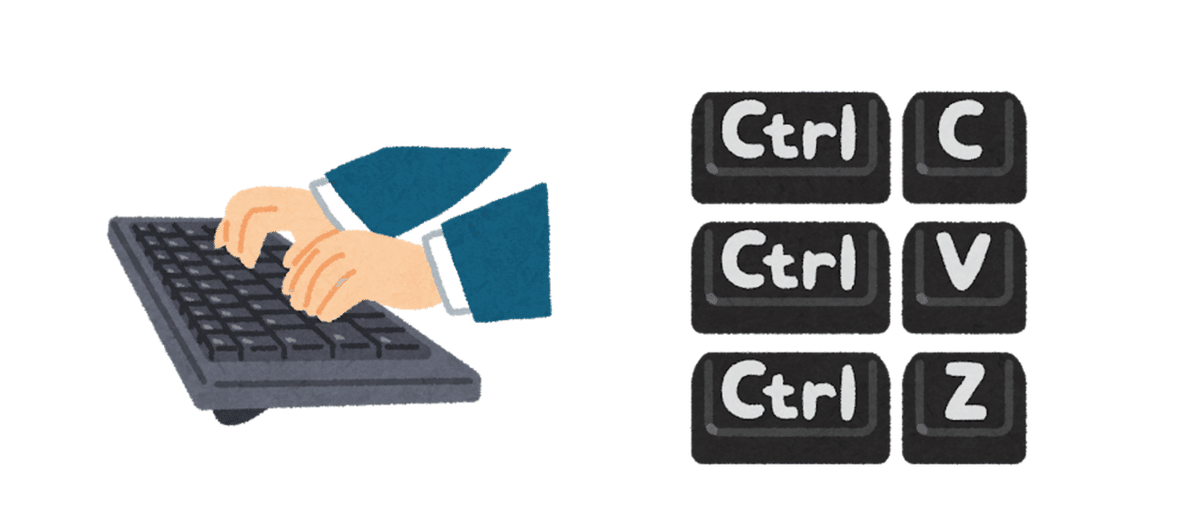
何を隠そう、僕はショートカットキーがとにかく大好きです。実際パワポを使う時はショートカットキーを多用していますし、ExcelやOutlookでも使いまくっています。

…なのですが、困ったことに世の中の人々はなかなかショートカットキーを使おうとしてくれません。

しかし僕は、ショートカットキーをもっと世の中の人にガシガシ使い倒してほしい、だって絶対その方がラクだし速いよ??マジで日本全体の仕事の生産性上がるから使ってくれ、マジで
と思っているので、今日は「そもそもショートカットキーってなんやねん」という話をしたいと思います。
なぜなら、ショートカットキーがどういう背景を持ったどんな道具なのかを知ってもらうことで、「なるほど、それなら一回使ってみようかな」と思ってもらえる可能性が高まると思っているからです。

ショートカットキーとは
ショートカットキーとは、Wikipediaによると
ショートカットキー(キーボードショートカット、もしくはホットキーとも言う)とは、コンピュータの特定の機能を動作させるために押すキーである。マウスなどのポインティングデバイスを使用した操作でも同様の機能が使用できるが、「ショートカット」という語が示すとおり、ある程度PCの操作に慣れていれば一般的な操作を迅速に実行できる。
だそうです。これはまあ普通にその通りなんですが、ショートカットキーに対するイメージは、普段使わない人と僕(使い倒している人)とでかなり違っていると思っています。

たぶん、ショートカットキーに対して「古き良き」というイメージを持っている方はあまりいないのではないでしょうか。
ここから、なぜ僕がそのように考えているかを説明していきます。
コンピュータの歴史
そのためにまず、「コンピュータって何やねん」という話から始めます。

コンピュータとは「Computer」すなわち「computeする者」です。computeとは「計算する」という意味なので、コンピュータというのは要は計算機という意味なんですね。
計算機ということは、我々ホモ・サピエンスがコンピュータくんに対してとある情報を入力してあげると、それに対して計算結果を出力して教えてくれるということ。まあ電卓みたいなもんですね。

しかしここで、一つの問題が生じます。
コンピュータくんは、残念ながら我々ホモサピが使っているホモサピ語をそのままでは理解してくれません。

困りましたね。

ここで颯爽と登場するのが、ユーザーインターフェース(以下UI)です。
UIは、我々が使っているホモサピ語をコンピュータくんが理解できる言葉に翻訳してくれます。

※UIは本来もう少し広い意味の言葉ですが、ここでは「入力情報を変換するデバイス」という意味で使っています
このUI、色々な種類があるんですが、我々がコンピュータに関して使うものとしては主にキーボード、マウス、タッチパネルなどがあります。
左から順番に新しく世に出てきたものなのですが、

ここでは一旦時代をさかのぼって、まだコンピュータのUIがキーボードしかなかった時代のことを考えてみましょう。
その時代、コンピュータはキーボードでしか操作ができませんでした。言い換えれば、コマンドを全部覚えていなければ何もできなかった、ということです。
冷静に考えてメチャクソにわかりにくいですよね。無理ゲー。

なので、その時代のコンピュータはごく一部の「わかってる人」だけのものでした。
コマンドをきっちり覚えてコンピュータをバシバシ使いこなせる人の数は、今よりずっと少なかったはずです。

そこに登場したのが、マウスです。
マウスの登場によって、パソコンの操作は飛躍的にわかりやすくなりました。
というのも、今までは「コンピュータの操作」と言えば文字の羅列を見ながらコマンドをバシバシ叩くものだったわけですが、マウスを使うことで、あたかも現実世界で書類を整理したり編集したりするような感覚でコンピュータのを操作することが可能になったからです。

ちなみに「デスクトップ」とか「アイコン」「ウインドウ」みたいな概念も、マウスの登場と同時に生まれてきました。こういう仕組みをグラフィカルユーザーインターフェース(GUI)と言うそうです。
というわけで、マウスが発明されたおかげで誰でもコンピュータを使うことができるようになりました!やったね!!

…しかし、たしかにマウスは非常に便利なものなのですが、万能の最強ツールではありません。
UIの進化と退化
今まで述べてきたように、コンピュータのUIは徐々に直観的でわかりやすいものへと進化してきています。
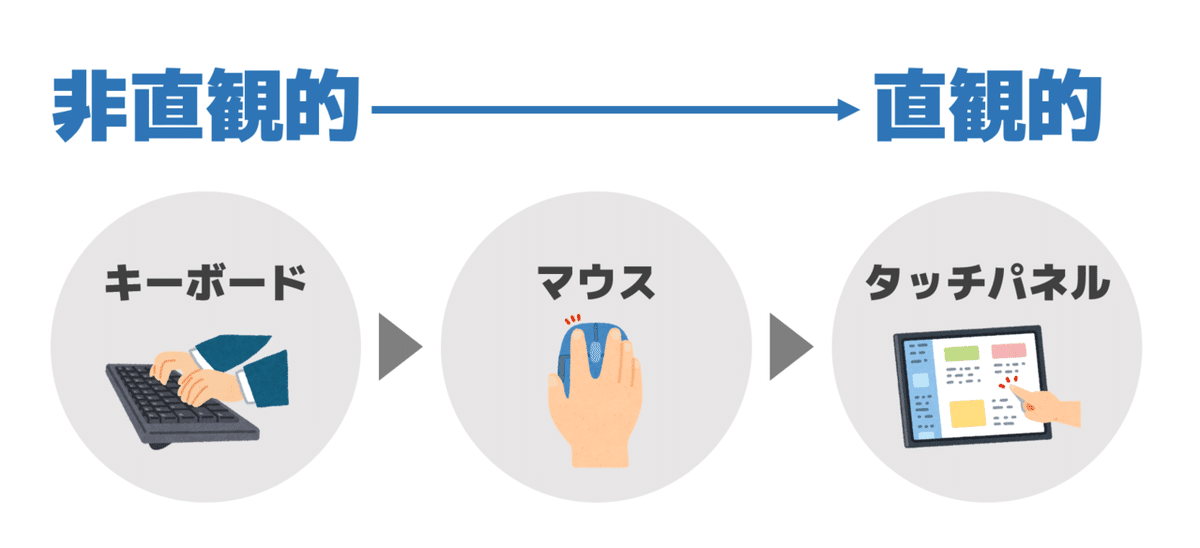
しかし、これは同時に「コンピュータの中だからこそできる人間離れした動きを捨て、徐々に現実に近づいている」とも言うことができます。
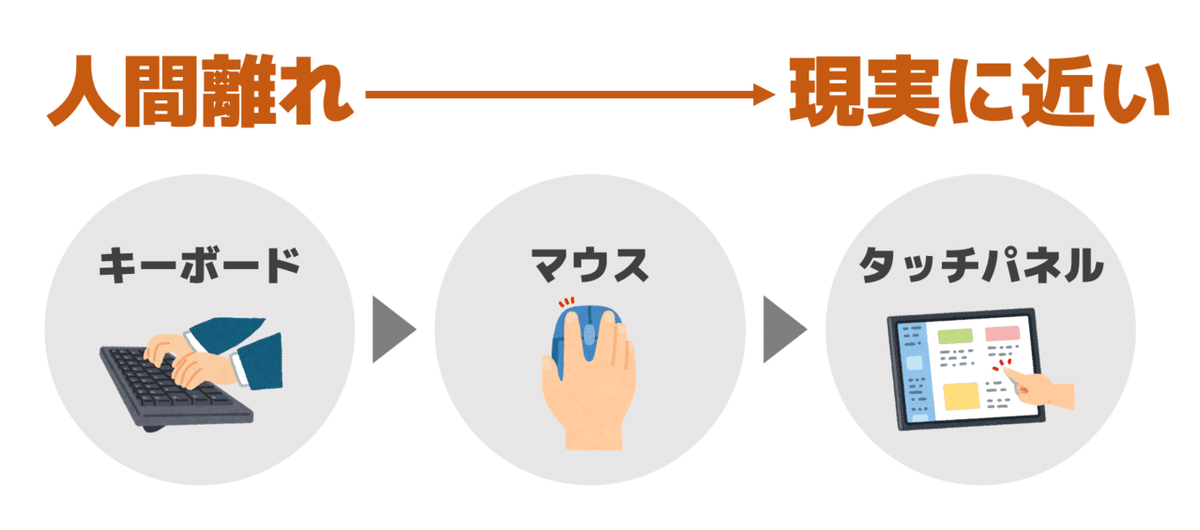
たとえば、ある機能を使う時。
キーボードを使えば、コマンドさえ覚えていれば、キーを叩けば一瞬でその機能にたどり着くことができます。
一方マウスを使うと、本棚から書類を取り出すかのように、カーソルを動かしてその機能のところまでたどり着く必要があります。

つまり、マウスとは以下のようなUIなのです。
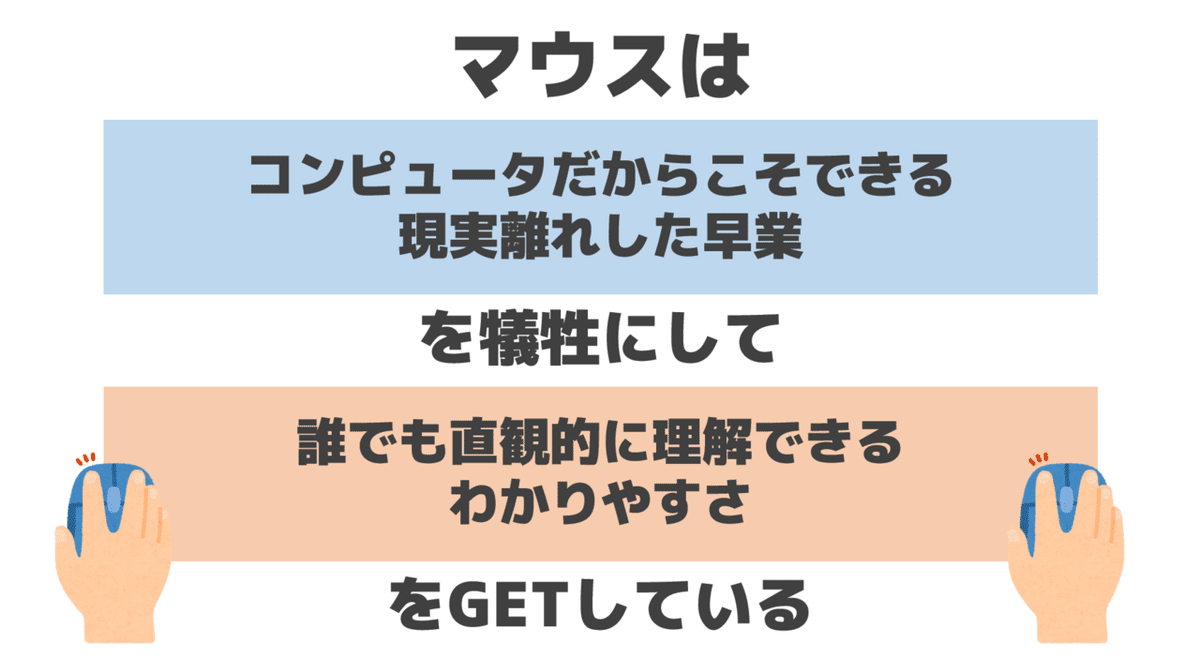
キーボードはその逆。

ここまでお話すれば、なぜ僕がショートカットキー(=キーボードというUI)のことを「古き良き便利ツール」だと思っているのか、わかっていただけたのではないでしょうか。
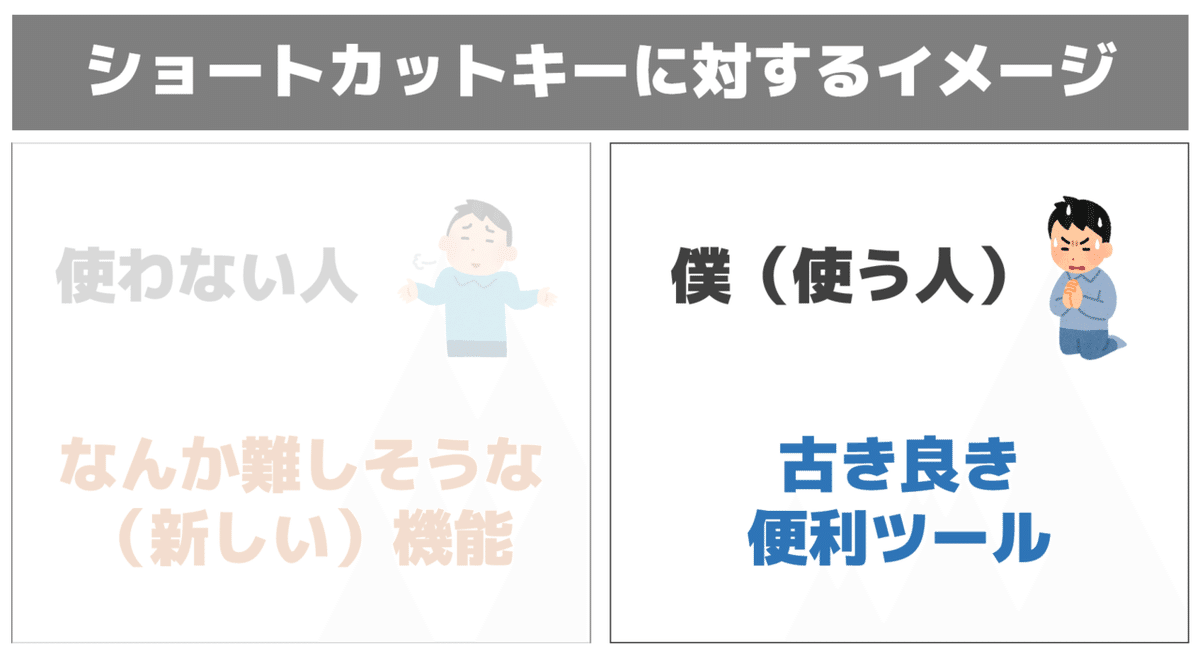
キーボードによる操作はたしかにわかりにくいです。
ですが、毎日毎日何度も使う定番機能がきっとあなたにもありますよね?

その機能において、「わかりやすさ」と「早業」のどちらが大切ですか…?
いちいちマウスでポチポチするより、ショートカットキーを覚えちゃえばいいんじゃないですか…?
さあ、あなたも今日から

ショートカットキーのすゝめ
…ということで、「そういうことなら試しに一回ショートカットキー使ってみるか~」という気になっていただけたでしょうか。
そんなあなたに、僕がおすすめするショートカットキーの一覧を以下に記載…しません。

なぜなら、ショートカットキーというものは誰かに「こういうのがあるよ!」と聞いてもぶっちゃけなかなか使えるようにならないからです。
ではどうするか。
実際にその機能を使っている時に、「これマウスじゃなくてショートカットキーでできるんじゃない…?」と気づきます。そしてその場でググります。
これが、ショートカットキーを身に付ける最短経路です。
たとえばこんな感じ。

我々は、インプットよりアウトプットする時に物事を覚えます。ショートカットキーを教えてもらうより、自分が実際にマウスでやっている機能をその場でショートカットキーに置き換えたほうが、圧倒的に効率がいいのです。


そのためには、「これ実はショートカットキーでできるんじゃない…?」と気づく感性も大事です。ここは意識して磨いていきましょう。
このあたりの話は、こちらのnoteの【デザインをつくる:④サボる!】にも記載しています。(具体的なおすすめショートカットキーも一部載せていますが…)
…いかがだったでしょうか。このnoteによってショートカットキーをバシバシ使いまくる人が増えて、日本の労働生産性が2ミリくらい上がったらうれしいな~と思います。

すてきなショートカットキーライフを!!
よろしければサポートいただけるとうれしいです。 サポートいただけるとめちゃくちゃパワポつくります。
